 UserDefined 測定方法の選択時には、PowerInspect はプローブ パス編集を有効にします。プローブパス編集を使用し、以下の指定が可能です。
UserDefined 測定方法の選択時には、PowerInspect はプローブ パス編集を有効にします。プローブパス編集を使用し、以下の指定が可能です。
- パーツ上で測定されるポイント
- プローブが通過する 中間ポイント
- 検査シーケンスのアイテム間のプローブ移動
プローブパス内のポイント作成方法は、UserDefined 方法がジオメトリックフィーチャー、または、検査グループのどちらに選択されているかにより異なります。
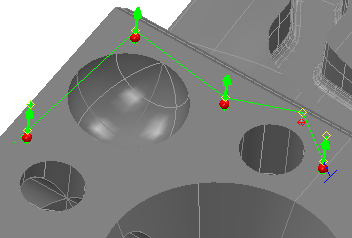
ジオメトリックアイテム / サーフェス検査グループのプローブパス作成方法
- 検査アイテムを作成します。[フィーチャー]タブに、当該アイテムの[検査]ダイアログが表示されます。
- 検査ダイアログの測定方法リストから、UserDefined 測定方法を選択します。プローブ パス編集が有効になると、CAD ビューでカーソルが
 に変化します。
に変化します。 - 以下のように、ジオメトリックアイテムのプローブパスのポイントを作成します。
- 測定ポイントを追加するには、モデルをダブルクリックします。測定位置が赤色の球、アプローチポイントが黄色の菱形で表示されます。
- 中間ポイントを追加するには、Shift キーを押しながら、モデルをダブルクリックします。中間位置は黄色の菱形、モデルサーフェスからの法線距離は、終点が赤色の菱形の緑色のラインで表示されます。または、CAD ビューで右クリックし、コンテキストメニューから 開始ポイント定義、または、終了ポイント定義 を選択して、ポイント座標 ダイアログに位置を入力します。
中間ポイントとは、プローブによる通過が必要なプローブパス上の非接触位置を指します。中間ポイントを使用してパーツの干渉を回避し、ヘッド回転の前にプローブを安全な場所に移動し、検査シーケンスのアイテム間のプローブ移動をコントロール します。例:
干渉
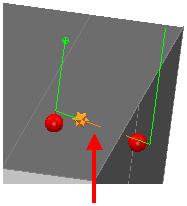
中間ポイント
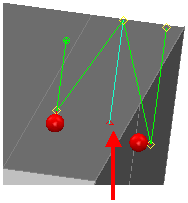
- プローブパス内に測定ポイントを挿入するには、パスを右クリックし、コンテキストメニューから 挿入 を選択して、モデルをダブルクリックします。
- プローブパス内に中間ポイントを挿入するには、パスを右クリックし、コンテキストメニューから 挿入 を選択して、Shift キーを押しながらモデルをダブルクリックします。または、コンテキストメニューから ここで分割 を選択し、2 ポイントの中間に中間ポイントを挿入します。
- 測定ポイントを移動するには、赤色の球をクリックし、新規位置までドラッグして、マウスボタンを放します。単一軸のみに移動を制限するには、XYZ のいずれかのキーを押しながら、ポイントをドラッグします。
- 中間ポイントを移動するには、赤色の菱形をクリックし、新規位置までドラッグして、マウスボタンを放します。単一軸のみに移動を制限するには、XYZ のいずれかのキーを押しながら、ポイントをドラッグします。 または、黄色の菱形を右クリックし、コンテキストメニューから ポイント移動 を選択して、ポイント座標 ダイアログに位置の正確な座標を指定します。
- 中間ポイントの安全位置を変更するには、黄色の菱形をクリックし、上下にドラッグしてからボタンを放します。
- 中間ポイントに、現行プローブ先端位置を使用するには、黄色の菱形を右クリックし、コンテキストメニューから CMM 位置に移動 を選択します。
- 測定ポイントを削除するには、赤色の球を右クリックし、コンテキストメニューから、削除 を選択します。
- 中間ポイントを削除するには、黄色か赤色の菱形を右クリックし、コンテキストメニューから 削除 を選択します。
以下のように、検査グループのプローブパスのポイントを作成します。
- ガイドサーフェスポイントを追加するには、モデルをダブルクリックします。測定位置が赤色の球、アプローチポイントが黄色の菱形で表示されます。
- 中間ポイントを追加するには、パス上にマウスオーバーします。または、パスの最初から最終ポイントの延長線上にマウスオーバーします。灰色の菱形が表示されたら、菱形をクリックし、任意の位置までドラッグして、マウスボタンを放します。菱形が黄色で表示されます。 既定で、最終指定されたポイントの延長線は、青色で強調表示されます。
- プローブパス内にガイドサーフェスポイントを挿入するには、パスをクリックしてから、モデルをダブルクリックします。
- プローブパス内に中間ポイントを挿入するには、パスを右クリックし、コンテキストメニューから 分割 を選択します。
- ガイドサーフェスポイントを移動するには、赤色の球をクリックし、新規位置までドラッグして、マウスボタンを放します。または、球を右クリックし、コンテキストメニューから 編集 を選択して、ポイント座標 ダイアログに位置を入力します。
- 中間ポイントを移動するには、黄色の菱形をクリックし、新規位置までドラッグして、マウスボタンを放します。または、菱形を右クリックし、コンテキストメニューから 編集 を選択して、ポイント座標 ダイアログに位置を入力します。
- 中間ポイントに、現行プローブ先端位置を使用するには、黄色の菱形を右クリックし、コンテキストメニューから CMM 位置に移動 を選択します。
- ガイドサーフェスポイント、または、中間ポイントを削除するには、削除対象ポイントをボックス選択します。ポイントが選択されたらマウスボタンを放し、CAD ビューで右クリックし、コンテキストメニューから 削除 を選択します。
- プローブ パスが完成したら、検査ダイアログの [OK]
 ボタンをクリックしてパスを保存し、プローブ パス編集を閉じます。
ボタンをクリックしてパスを保存し、プローブ パス編集を閉じます。
注: 別の方法で作成されたプローブ パスを編集するには、検査シーケンスでアイテムを選択します。アイテムの[検査]ダイアログで [編集]  ボタンをクリックし、[Us rDefined] 方法を選択します。
ボタンをクリックし、[Us rDefined] 方法を選択します。
 ボタンをクリックし、[Us rDefined] 方法を選択します。
ボタンをクリックし、[Us rDefined] 方法を選択します。